Kaip ištrinti albumą iš nuotraukų programos „iPhone“, „iPad“.
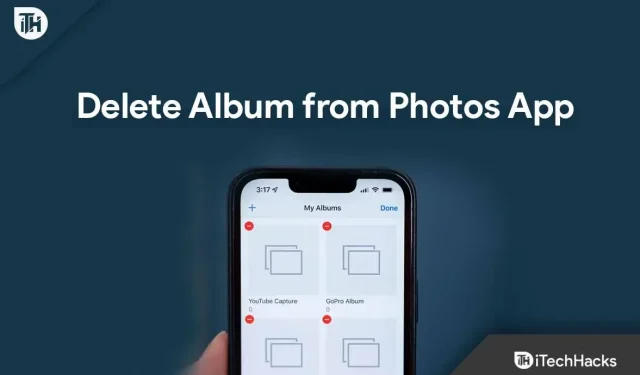
Naudodami „iPhone“ ar „iPad“ galite pastebėti, kad sistema automatiškai sukuria atsargines duomenų kopijas, ypač tuos, kurie naudojasi pranešimų ar nuotraukų redagavimo programomis. Jis automatiškai sukuria albumus „Photos“ programoje „iPhone“ ir „iPad“.
Tačiau, nors tai yra labai naudingas dalykas, atsižvelgiant į „iPhone“ atminties talpą, dėl to gali pritrūkti atminties, jei neatlaisvinsite įrenginio atminties. Taigi šiuo atveju albumo ištrynimas iš „Photos“ programos „iPhone“ ar „iPad“ būtų tinkamas pasirinkimas.
Tuo tarpu, jei nežinote, kaip ištrinti albumą „iPhone“ , nesijaudinkite, nes šiame vadove bus paaiškinta taip pat. Todėl jums tereikia perskaityti šį straipsnį iki galo.
Turinys:
- 1 Ar albumas užima papildomos vietos „iPhone“?
- 2 Kaip ištrinti nuotraukų albumus naudojant „iOS 13“ ar senesnę versiją
- 3 Kaip ištrinti nepageidaujamų nuotraukų albumą „iPad“ programoje „Photos“.
- 4 Kaip ištrinti nepageidaujamų nuotraukų albumą „Photos“ programoje „iPhone“.
- 5 dažniausiai užduodami klausimai
Ar albumas užima papildomos vietos „iPhone“?
Jūsų albumai yra jūsų medijos organizavimo įrankis. Kuriant naują albumą jis neužima papildomos vietos telefone. Be to, pridėjus nuotrauką ar vaizdo įrašą į albumą ar kelis albumus, to medijos failo kopijos nesukuriamos. Be to, galite sukurti tiek albumų, kiek norite; laisvos vietos saugykla neribojama.
Kaip ištrinti nuotraukų albumus „iOS 13“ ar senesnėje versijoje
Kaip žinome, Apple jau pristatė naują iOS 16, bet ką daryti, jei jūsų iPhone įrenginyje vis dar veikia iOS 13 ir norite ištrinti visus nereikalingus albumus prieš atnaujindami į naujausią versiją? Nesijaudink; Taip pat galite tai padaryti naudodami iOS 13. Taigi, jei norite sužinoti, kaip ištrinti albumą iPhone (iOS 13), turėtumėte atlikti šiuos veiksmus:
- Programoje Nuotraukos bakstelėkite skirtuką Albumai ekrano apačioje.
- Tada spustelėkite mygtuką Žiūrėti viską viršutiniame dešiniajame ekrano kampe.
- Kitame ekrane spustelėkite Redaguoti .
- Po to spustelėkite raudoną minuso mygtuką šalia albumo, kurį norite ištrinti.
- Galiausiai spustelėkite „Ištrinti albumą“ .
Albume esančios nuotraukos ir vaizdo įrašai nebus ištrinti iš iPhone ar iPad, kai albumas bus ištrintas. Taigi, jei norite juos pašalinti, turite juos pašalinti atskirai.
Kaip ištrinti nepageidaujamų nuotraukų albumą „iPad“ programoje „Photos“.
Taigi, kaip jau minėjome, kaip ištrinti albumus iPhone ar iPad, laikas juos ištrinti naujausioje iOS versijoje, ty iOS 14 ar naujesnėje versijoje. Na, o jei norite sužinoti, kaip tai padaryti naujoje „iOS“ versijoje „iPad“, turėtumėte atlikti šiuos veiksmus:
- Naudodami „iPad“ paleiskite programą „Photos“.
- Ekrano apačioje pasirinkite skirtuką Albumai.
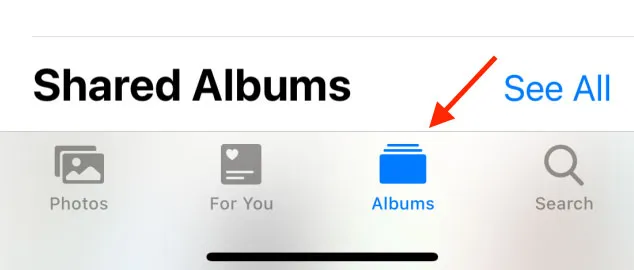
- Viršuje dešinėje spustelėkite Peržiūrėti viską. Šiame rodinyje matysite visus nuotraukų programoje sukurtus albumus.
- Galite redaguoti dokumentą spustelėdami Redaguoti viršutiniame dešiniajame kampe. Kiekvieno albumo viršuje turi būti raudonas mygtukas.
- Norėdami ištrinti albumą, paspauskite raudoną mygtuką –.
- Tada spustelėkite Pašalinti, kad patvirtintumėte.
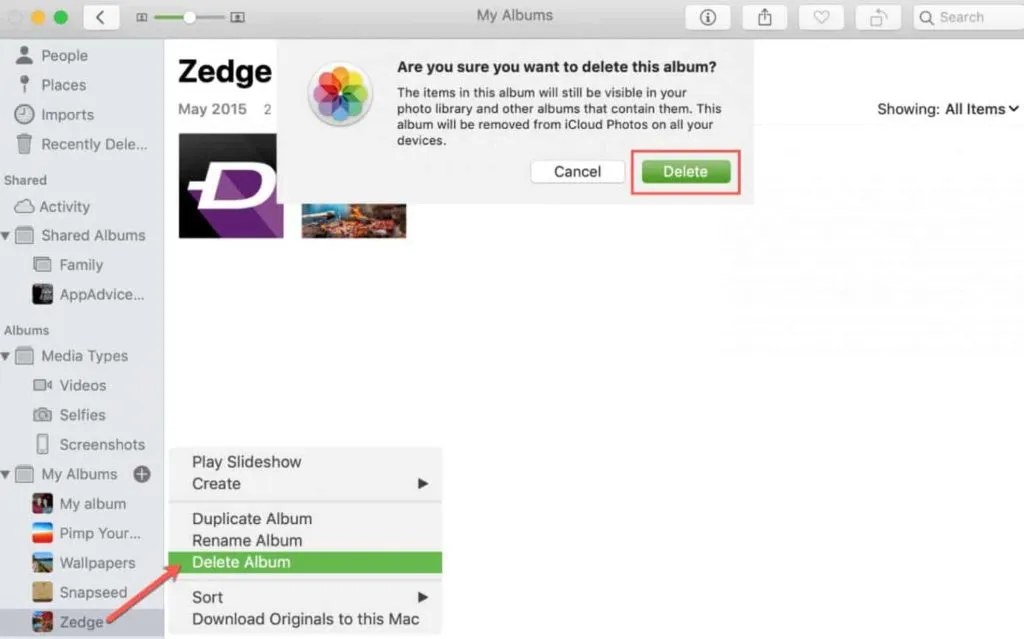
- Visi albumai, kuriuos norite ištrinti, turi būti ištrinti atlikus 5 ir 6 veiksmus.
- Baigę redaguoti, spustelėkite Atlikta.
Kai atliksite visus anksčiau nurodytus veiksmus, albumai, kuriuos norite ištrinti, bus pašalinti iš nuotraukų programos.
Kaip ištrinti nepageidaujamų nuotraukų albumą „Photos“ programoje „iPhone“.
Albumo ištrynimo „iPhone“ ir „iPad“ veiksmai iš esmės yra vienodi. Tačiau vis tiek daugelis vartotojų gali susipainioti, kaip tai padaryti „iPhone“. Taigi, jei esate vienas iš jų, būtinai atlikite toliau nurodytus veiksmus.
- Turėsite atidaryti programą „Photos“ savo „iPhone“.
- Ekrano apačioje pasirinkite skirtuką Albumai.
- Visus elementus galite peržiūrėti viršutiniame dešiniajame kampe spustelėję mygtuką Peržiūrėti viską. Naudodami šį mygtuką galite peržiūrėti visus albumus, kuriuos sukūrėte programoje Nuotraukos.
- Viršuje dešinėje spustelėkite Redaguoti. Kiekviename albume turėtumėte matyti raudoną mygtuką.
- Albumą galite ištrinti paspausdami raudoną – mygtuką.
- Tada dar kartą spustelėkite „Ištrinti“, kad patvirtintumėte.
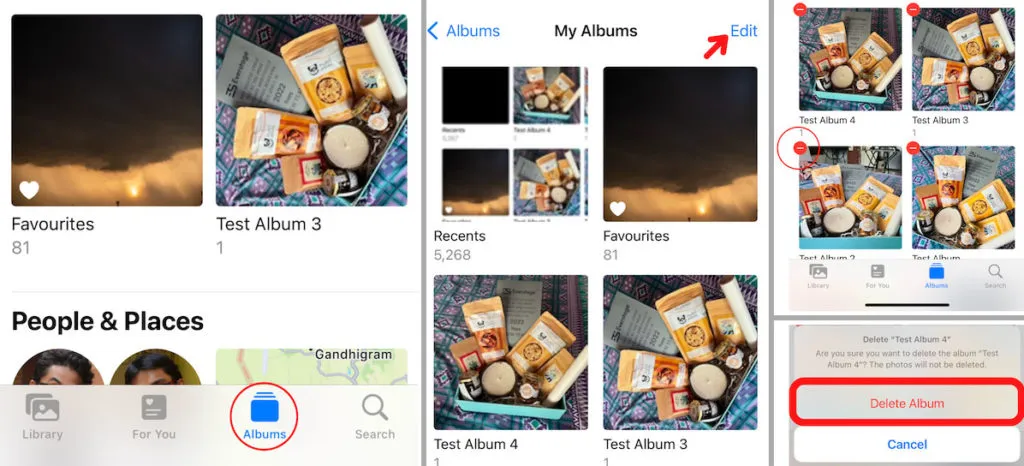
- Be to, 5 ir 6 žingsniai turėtų būti kartojami kiekvienam albumui, kurį norite ištrinti.
- Baigę redaguoti, spustelėkite Atlikta.
Pastaba. Nuotraukų albumai nebus pašalinti iš jūsų nuotraukų bibliotekos, tik juose esančios nuotraukos ir vaizdo įrašai. Taigi, „Photos“ pasirinkite nuotraukas ar vaizdo įrašus, kuriuos norite pašalinti iš albumo, viršutiniame dešiniajame kampe spustelėkite „Pasirinkti“, o patvirtinimo lange pasirinkite „Ištrinti“.
DUK
Ar galime ištrinti albumus „Mac“ programoje „Photos“?
Taip, mes galime. Procesas labai paprastas, bet jei nežinote, atlikite šiuos veiksmus:
- „Mac“ kompiuteryje atidarykite programą „Photos“.
- Kairiojoje srityje, esančioje Mano albumai, pasirinkite albumą, kurį norite ištrinti.
- Naudodami kontekstinį meniu pasirinkite albumą, kurį norite redaguoti.
- Meniu pasirinkite Ištrinti albumą.
- Spustelėkite Pašalinti, kad patvirtintumėte.
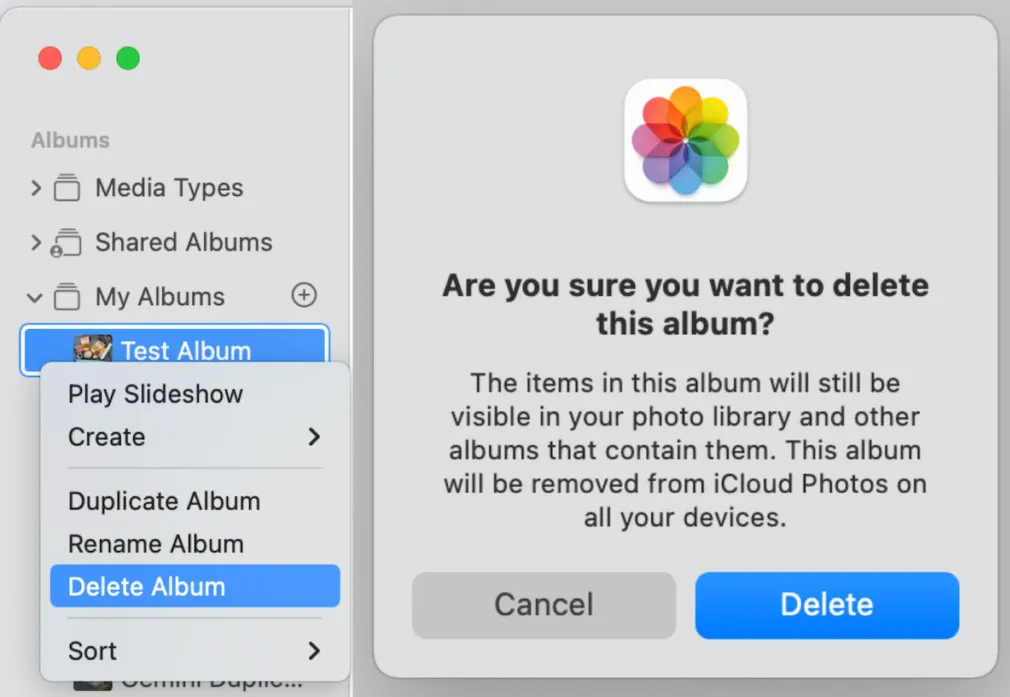
Ar galite ištrinti nuotraukas iš „iPhone“, bet laikyti jas „iCloud“?
Jei „iCloud Photo Sharing“ išjungtas, galite ištrinti nuotraukas iš „iPhone“, bet palikti jas „iCloud“. Jei norite apsaugoti ankstesnės paskyros „iCloud“ nuotraukas, galite naudoti naują „iCloud“ paskyrą. Be to, prieš ištrindami galite sukurti atsargines „iPhone“ nuotraukų kopijas kitame debesies serveryje.
Ar „Apple“ žiūri į jūsų nuotraukas?
„iCloud“ paskyroje saugomos nuotraukos nuskaitomos naudojant „Apple“ technologiją ir palyginamos su įmonės duomenų baze. Tada jis praneš apie visas rastas rungtynes NCMEC ir paims jas iš ten. „Apple“ nenurodė, kiek atitikmenų ji ras.
Iš autoriaus stalo
Kaip žinome, jei mūsų „iPhone“ atmintis prisipildo, jis jūsų neklausęs pradeda ištrinti ką nors nereikalingo iš jūsų įrenginio; todėl norėdami to išvengti, turite tai padaryti patys ir pašalinti failus, kurių vertė yra nulinė. Tačiau šiuo atveju tinkamas variantas būtų ištrinti nereikalingus albumus iš nuotraukų aplikacijos, o kaip ištrinti albumus iPhone jau minėjome.
Galite atlikti anksčiau nurodytus veiksmus ir ištrinti albumus iš savo iPhone ir iPad. Taigi kol kas tiek. Tikimės, kad šis vadovas jums bus naudingas. Bet jei turite kokių nors abejonių ar klausimų, komentuokite žemiau ir praneškite mums.



Parašykite komentarą